php小编百草为您带来最新的Office 2016安装教程。Office 2016作为办公软件的佼佼者,拥有众多实用功能,如何正确安装是很多用户关心的问题。通过本教程,您将了解到Office 2016的详细安装步骤,包括下载安装文件、激活方式等,让您轻松掌握安装技巧,享受办公效率的提升。
1.鼠标右键解压到“office 2016”(如图所示)。
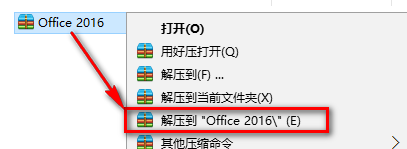
2.双击打开【Microsoft Office 2016】文件夹(如图所示)。
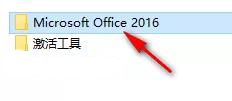
3.找到并选中Setup,鼠标右键选择“以管理员身份运行”(如图所示)。
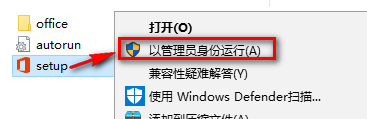
4.软件正在进行安装,请耐心等待(如图所示)。
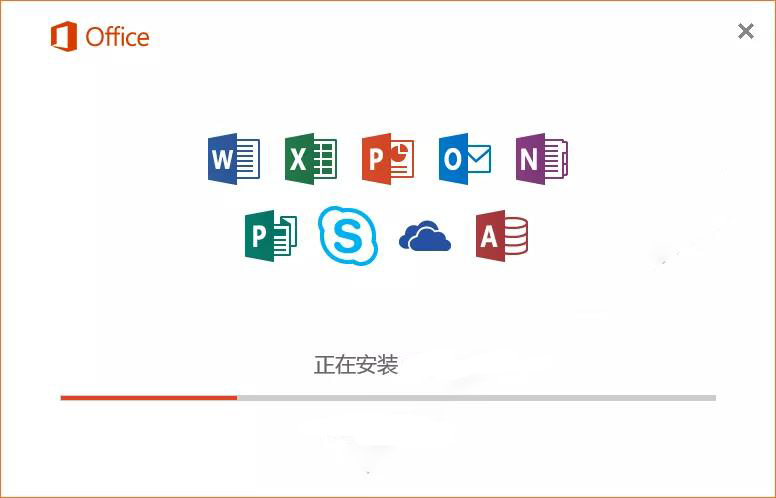
5.点击“关闭”(如图所示)。
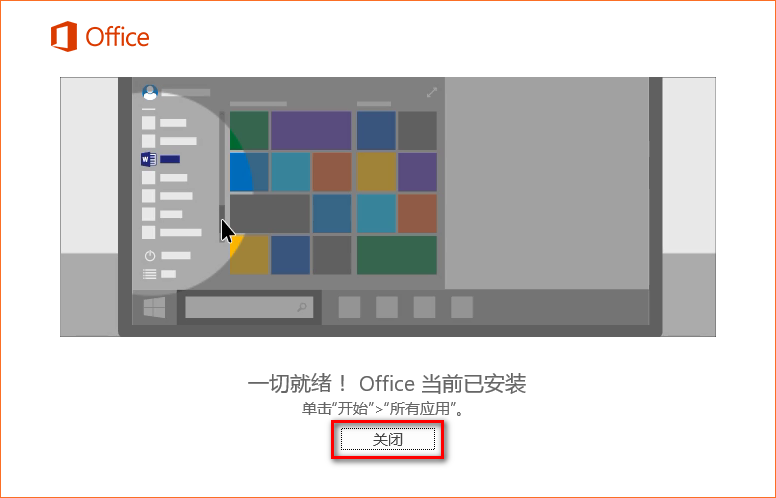
6.双击打开【激活工具】文件夹(如图所示)。
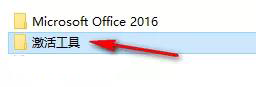
7.选中office2016激活工具,鼠标右键点击“以管理员身份运行”,若打开没有激活工具,说明被电脑杀毒软件隔离了,关闭杀毒软件重新解压即可(如图所示)。
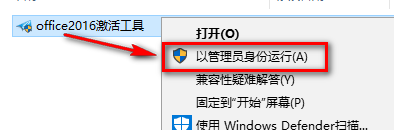
8.点击“永久体验windows和office正版”(如图所示)。
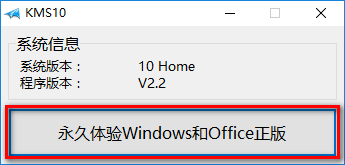
9.激活成功,点击“确定”(如图所示)。
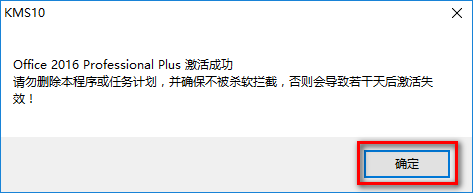
10.打开软件,点击账户,在产品信息中可以查看是否激活成功,激活成功如下图,显示为激活的产品(如图所示)。
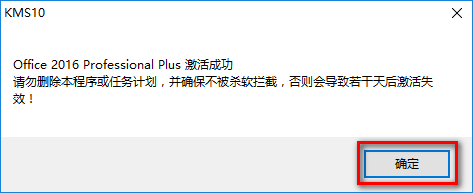
11.安装结束(如图所示)。
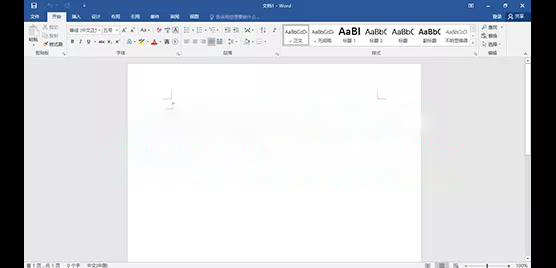
上面就是小编为大家带来的office2016怎么安装的全部内容,希望对大家能够有所帮助哦。
以上是office2016怎么安装-office2016安装教程的详细内容。更多信息请关注PHP中文网其他相关文章!




